文章詳情頁
Win8.1出現DNS錯誤要怎么解決
瀏覽:2日期:2023-04-12 13:51:41
以下就是Win8.1出現DNS錯誤導致網頁打不開怎么辦的全部內容了,重新配置好DNS后,再試著打開網頁,你會發現可以正常打開網頁了。
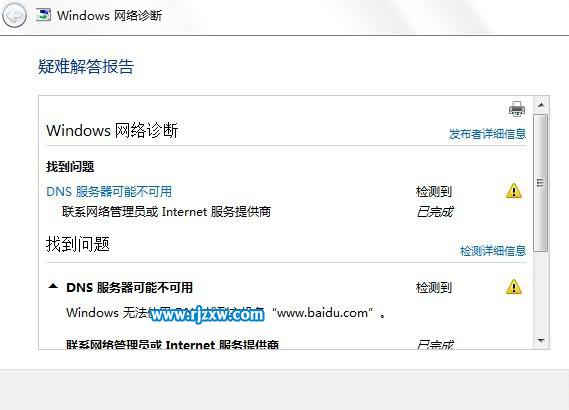
解決方法:
一、嘗試清除DNS緩存
1、在鍵盤上按WIN+X鍵,選擇命令提示符(管理員),打開后在光標處輸入 arp -d 然后回車,也可以輸入ipconfig /flushdns,按回車鍵;
2、清除緩存后可以打開網頁試一下,如果不行繼續使用方法二。
二、配置DNS服務器地址
1、單擊桌面右下角網絡小圖標,打開網絡和共享中心;
2、點擊更改適配器設置,進入到所有連接界面,然后鼠標右擊你上網的鏈接(如以太網和無線連接);
3、打開屬性后雙擊 Internet協議版本(IPv4),進入手動配置IP地址和DNS地址(選擇自動獲取DNS服務器地址,自動獲取IP地址)(如果原來為自動的話可以更為 DNS 8.8.8.8 8.8.4.4 如果原來為指定的話建議換成自動獲取),最后點擊確定按鈕保存退出即可。
以上就是Win8.1出現DNS錯誤要怎么解決,希望大家喜歡,請繼續關注好吧啦網。上一條:調Win8聲道的方法下一條:解決Win8文件刪除不進入回收站的方法
相關文章:
1. CentOS7中無法找到pci find device函數的解決方法2. deepin20桌面圖標樣式怎么修改? deepin更換圖標主題的技巧3. Windows11下載卡著不動怎么辦?Windows11下載卡著不動解決方法4. virbr0虛擬網卡如何卸載?virbr0虛擬網卡的卸載方法5. 謹慎升級 macOS Ventura 13.3/iPadOS 16.4更新后Universal Control故障6. Win11 USB接口不能用怎么辦? Win11電腦USB接口沒反應的解決辦法7. Win10如何隱藏任務欄?Win10隱藏任務欄的方法8. 統信UOS家庭版開始內測 無需分區全自動安裝9. centos7使用docker部署gitlab-ce-zh應用詳解10. Win11 tpm2.0怎么開啟?Win11 tpm2.0開啟的方法分享
排行榜

 網公網安備
網公網安備